Pada beberapa smartphone yang masih menggunakan SD Card untuk menambah ruang penyimpanan HP tersebut. Pernahkah kamu mengalami SD Card tidak terbaca? kamu harus tahu cara mengatasi sd card tidak terbaca.
Bagi pemilik smarthphone dengan penyimpanan kecil hal ini tentu akan menjadi masalah. Mereka pasti sangat membutuhkan memori tambahan untuk menyimpan data di smarthphone mereka.
Namun, apa jadinya bagi mereka yang sudah menggunakan SD Card sebagai penyimpan data tambahan tiba-tiba tidak dapat di gunakan? Apakah kamu akan memformat nya?
Apabila kamu memutuskan untuk memformat SD Card yang tidak dapat di gunakan. Maka kamu harus siap untuk kehilangan semua data di memori tersebut. Berikut beberapa rekomendasi dari kami, yuk kita bahas!
Mengenal Beberapa Jenis SD Card

Sebelum kita jauh untuk membahas cara mengatasi SD Card tidak terbaca. Ada baiknya kita mengenal terlebih dahulu jenis SD card apa yang kita miliki. Ini akan menambah wawasan kamu terkait SD Card.
Pada saat ini kartu memori yang sangat banyak di gunakan yaitu kartu memori jenis SD. Kartu memori ini terdiri dari SD Card, MiniSD, Dan MicroSD.
SD sendiri merupakan singkatan dari secure digital, hal ini merupakan memory yang di buat untuk menyediakan memori berkapasitas besar tetapi ukuran nya kecil. Inilah sedikit gambaran mengenai jenis dari SD Card.
Mungkin nanti akan kita bahas lengkap mengenai jenis dari SD Card ini. Untuk saat ini kita akan fokus pada pembahasan cara mengatasi SD card tidak terbaca, ok langsung saja simak pembahasannya.
Cara Mengatasi SD Card Tidak Terbaca Android

Apakah kamu pernah mengalami SD Card kamu tidak berfungsi? bila iya yang harus kamu lakukan adalah jangan panik, karena kamu takut kehilangan data-data, foto, video di memori kamu.
Misalnya kamu bertanya pada teman dan teman kamu menyarankan untuk di restart. Tentu hal ini akan membuat kamu kehilangan seluruh data-data penting yang ada di handphone kamu.
Kami yakin kamu tidak akan rela bukan kalau kehilangan data penting. Oleh sebab itu kamu bisa melakukan cara-cara yang akan kami berikan sesaat lagi.
Kamu bisa langsung menerapkan cara ini pada memori kamu yang tidak terbaca. Berikut adalah langkah-langkah agar memori kamu dapat kembali seperti semula.
Bersihkan Kartu SD Card

Langkah pertama yang mesti kamu lakukan adalah membersihkan kartu SD dengan mengusap lempengan tembaga kuning menggunakan kapas atau kain halus.
Biasanya Kerusakan terjadi karena kotoran yang tersumbat ini menyebabkan perangkat tidak bisa mengenali atau membaca kartu SD kamu.
Coba Pasang di Perangkat Lain
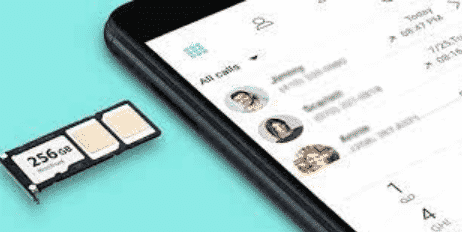
Langkah selanjutnya yang mesti kamu lakuin kalau SD Card tidak terbaca adalah mencoba untuk memasang di perangkat yang lain. Biasanya PC, laptop, atau smartphone tidak support dengan beberapa kartu SD.
Kamu bisa menghubungkan kartu SD ke perangkat lain dengan memakai card reader agar data di dalamnya tidak hilang. Kalau masih rezeki kamu, kartu tersebut akan dapat dibaca oleh perangkat kamu.
Periksa Kartu SD di PC
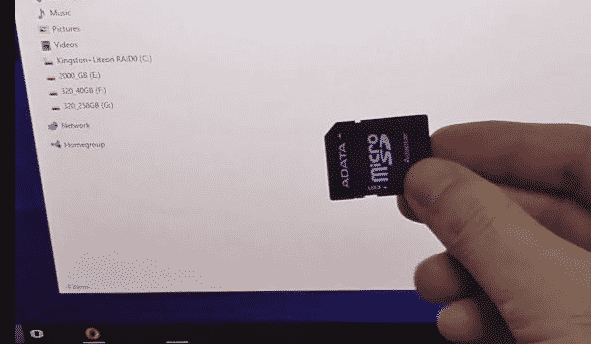
Apabila cara yang sebelumnya belum berhasil, kamu dapat mencoba memeriksa kartu SD pada PC atau laptop, melalui fitur Properties Windows.
- Untuk melakukan cara ini kamu harus menghubungkan kartu SD ke PC atau laptop kamu.
- Buka menu dokumen “My Computer”.
- klik kanan pada pilihan “SD Card”.
- Lalu buka “Properties”.
- Pilih “Tools”.
- Lalu “Check”.
- Perangkat akan mengecek memindai kartu SD tersebut.
- Kemudian kamu lepaskan kartu SD pada PC.
- Lalu nyalakan ulang PC.
- Sambungkan kembali kartu SD kamu ke PC.
Perbaiki Kartu SD dengan Disklnernals Uniraser
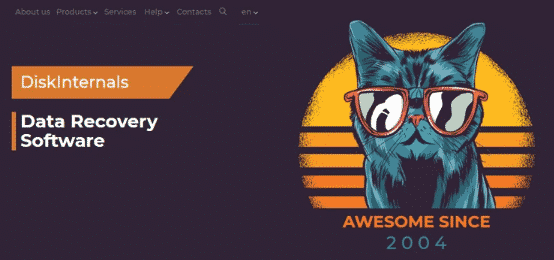
Jiika cara pertama sampai ketiga belum berhasil, sebelumnya kamu dapat menggunakan software DiskInternals Uneraser.
Software ini dibuat khusus untuk memperbaiki SD Card yang tidak terbaca atau rusak. Adapun langkah menggunakannya yaitu sebagai berikut :
- Download dan install DiskInternals Uneraser.
- Recovery wizard dapat terbuka secara otomatis, lalu klik Next.
- Ini akan menampilkan semua data pada kartu SD yang ada di PC.
- Pilih kartu SD yang ingin kamu benarkan, lalu klik Next.
- Lalu kamu pilih jenis file yang ingin dipulihkan. Kamu bisa melewati item ini.
- Kemudian pilih Scan.
- Scan Seluruh Data.
- Pilih file yang kamu inginkan.
- Lalu klik kanan pada Preview in the new tab.
- Setelah itu tekan Ctrl + P untuk proses pemulihan secara otomatis.
- Kemudian simpan file yang sudah dipulihkan.
Kartu SD kamu sudah berhasil diperbaiki, Bagaimana? sangat mudah bukan? Semoga langkah-langkah yang kami berika dalam artikel ini bermanfaat, ya. Dengan melakukannya, kamu jadi tidak pusing kehilangan data dari kartu SD.
Penutup
Bagaimana sekarang apakah SD card kalian sudah terbaca? semoga yang sudah menerapkan langkah langkah yang Hindsband.com buat bisa membuat SD card kalian kembali seperti semula.
Jangan sampai ketinggalan artikel kami selanjutnya, karena kami akan memberikan informasi, teknologi dan tutorial untuk teman-teman semua. Selamat mencoba, semoga berhasil!
Baca Juga :